Seit der Einführung von iOS und iPadOS 15, macOS 12 Monterey, watchOS 8 und tvOS 15 sind bereits zwei lange Monate vergangen. In diesen zwei Monaten erschienen unzählige verschiedene Artikel in unserem Magazin, in denen wir auf die Neuerungen eingingen. Davon gibt es wirklich unzählige, auch wenn es auf den ersten Blick vielleicht nicht so aussieht. Derzeit sind alle genannten Systeme noch nur als Teil öffentlicher und Entwickler-Betaversionen verfügbar, und es ist zu beachten, dass dies auch in den nächsten Wochen so bleiben wird, bevor öffentliche Versionen eingeführt werden. In diesem Artikel schauen wir uns gemeinsam eine weitere Funktion an, die in iOS 15 hinzugefügt wurde.
Es könnte sein interessiert dich
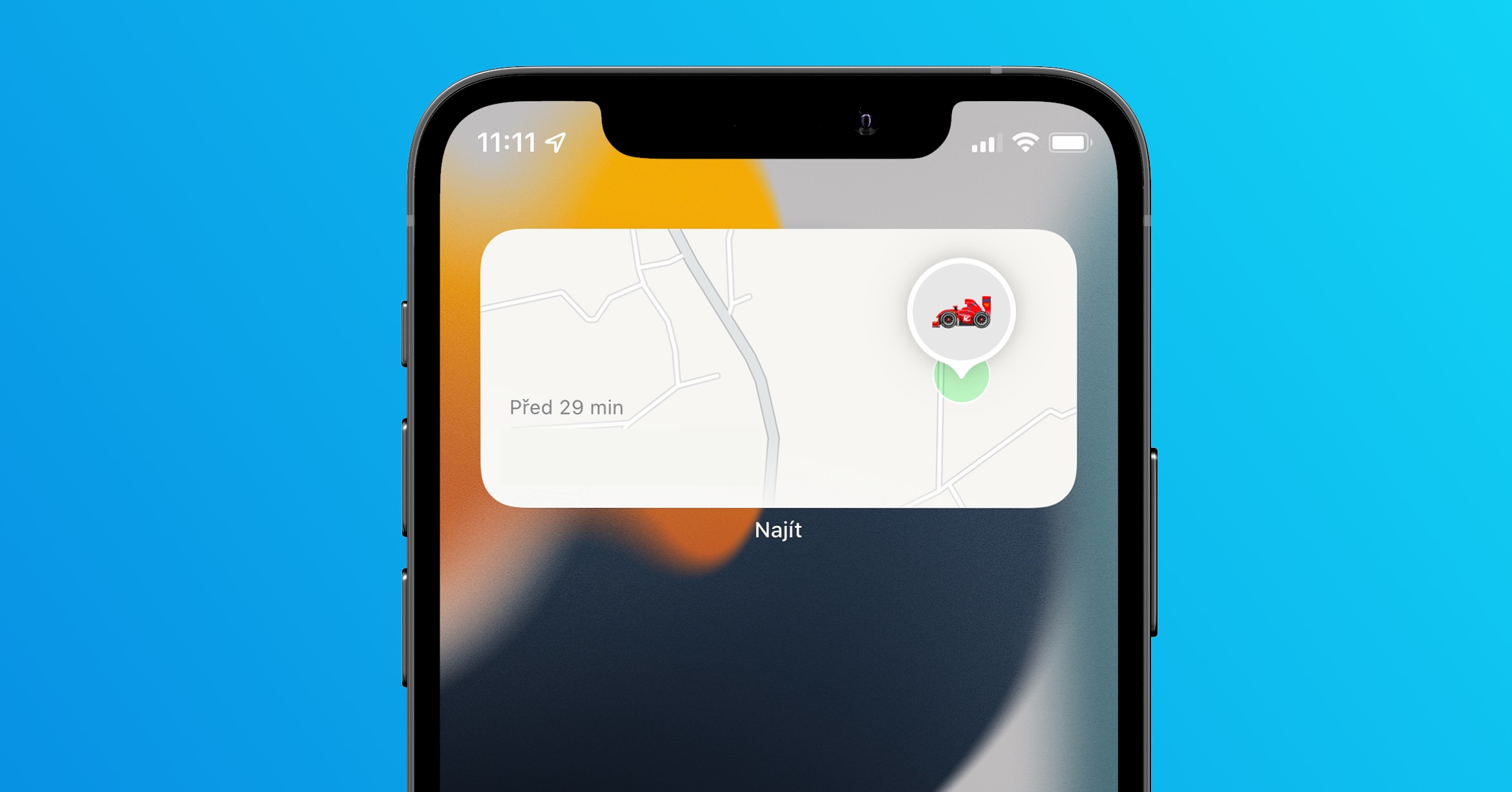
iOS 15: So verbergen Sie Benachrichtigungsabzeichen auf dem Desktop, nachdem Sie den Fokusmodus aktiviert haben
Eine der großen Verbesserungen in iOS 15 und anderen Betriebssystemen ist zweifellos der Fokusmodus. Dies kann als der ursprüngliche „Bitte nicht stören“-Modus bei Steroiden definiert werden. Insbesondere können Sie im Focus mehrere benutzerdefinierte Modi erstellen, die Sie an Ihre Bedürfnisse anpassen können. Sie können beispielsweise festlegen, welche Anwendungen Ihnen Benachrichtigungen senden und welche Kontakte Sie anrufen können. Innerhalb von Focus stehen Ihnen aber auch weitere Sonderfunktionen zur Verfügung, die dafür sorgen sollen, dass Sie sich möglichst auf das konzentrieren, was Sie gerade tun. Auf diese Weise können Sie auch die Funktion aktivieren, die die Benachrichtigungssymbole auf den Anwendungssymbolen auf dem Desktop nach Aktivierung des Fokusmodus ausblendet, und zwar auf folgende Weise:
- Zuerst müssen Sie die native App auf Ihrem iOS 15 iPhone aufrufen Einstellungen.
- Scrollen Sie anschließend etwas nach unten und klicken Sie auf das Kästchen mit dem Namen Konzentration.
- Anschließend Sie Wählen Sie diesen Modus aus, nach der Aktivierung möchten Sie die Benachrichtigungs-Badges auf den Anwendungssymbolen auf dem Startbildschirm ausblenden.
- Nachdem Sie den Modus ausgewählt haben, fahren Sie ein Stück nach unten unten und in der Kategorie Optionen Klicken Sie auf die Zeile Wohnung.
- Hier müssen Sie lediglich den Schalter betätigen aktiviert Möglichkeit Benachrichtigungsabzeichen ausblenden.
Mit der oben beschriebenen Methode kann man also alle Benachrichtigungsabzeichen ausblenden, die auf den App-Symbolen auf dem Desktop auf einem iPhone mit installiertem iOS 15 erscheinen. Wie oben erwähnt, hat Apple diese Option hinzugefügt, damit Sie sich bei aktivem Fokusmodus wirklich so weit wie möglich der Aufgabe widmen können, an der Sie gerade arbeiten. Wenn Sie die Benachrichtigungs-Badges aktiv lassen, besteht eine hohe Wahrscheinlichkeit, dass sie nach dem Wischen zum Startbildschirm zu einer Ablenkung werden. Denn Sie bemerken beispielsweise, dass Sie eine neue Benachrichtigung innerhalb einer Social-Networking-App haben, und öffnen die App für einen Moment, um zu überprüfen, was los ist. Das Problem ist jedoch, dass es nach dem Öffnen eines sozialen Netzwerks nie einen kurzen Moment gibt. Auf diese Weise können Sie sich davor „versichern“, einige Apps zu öffnen, die Sie ablenken könnten.
 Mit Apple um die Welt fliegen
Mit Apple um die Welt fliegen 



